AutoCAD joonistamine sõnale

- 2534
- 636
- Mrs. Willis Schoen
Joonise ülekandmine sõnale AutoCade on vana probleem. Tuleb öelda, et need nende piirkondades tuntud programmid loovad täiesti kokkusobimatu vorminguga faile ja neil on erinevad eesmärgid. Joonise sisestamine sõna või pildi tõlkimine on pikaajaline praktika ja see on üsna kooskõlas kontorirakendustes lahendatud ülesannetega - kirjeldava tekstdokumentatsiooni ettevalmistamine.

AutoCAD -ist sõna joonistamise kopeerimine on täis järgmisi asjaolusid ja raskusi:
- Esiteks loovad need programmid põhimõtteliselt erinevate vormingute faile. Pealegi on AutoCAD DWG -vormingus isegi oma "vektorikaaslaste" (CMX, CDR, AI, WMF) seas ilmselged erinevused. Seetõttu ei tööta see DWG -failist, nagu JPG jaoks kombeks, see ei tööta ühelgi juhul mingil juhul.
- Teiseks, kui on vaja joonistada asjakohaseid spetsifikatsioone, on seda parem teha programmis endas ja vastavalt aktsepteeritud Gostidele.
- Kolmandaks, kui me räägime elementaarse joonise ülekandmisest, on sisestus üsna vastuvõetav. Kui edastate keeruka joonise, on pildikvaliteet masendav ja sisestus võtab palju ruumi.
Selliste jooniste ja jooniste ohutu ja korrektse ülekandmise läbiviimiseks on siiski mitu viisi.
- Oluline on sõnastatud dokumentatsiooni joonise tavalise "paigutuse" peegeldamise tõsiasi, samas kui kvaliteedil pole tähtsust.
- Tahad, et selline sisestus oleks tulevikus, et joonise redigeerida. Tuleks meeles pidada, et programm ise peaks olema arvutis, vastasel juhul põhjustab selline katse üle minna autokrookile (tavapärase nupud Wordis joonistuspaigutusele) põhjustab töö vigu või süsteemi külmutamist. Peaksite andma sellise objekti sõnas sobiva kommentaari.
- Neljandaks. Mitte igast AutoCADi versioonist ja mitte iga Wordi versioonist, sisestatakse ettevalmistatud joonised. Seda saab teha probleemideta ainult harvadel juhtudel.
Üldiselt nõuab auto kadetist sõnasse joonistamise ülesanne sõnadesse täpset mõista selle vajadust ja õigustamist. Igal juhul on see programmeerimise valdkonna spetsialistide jaoks suuremas osas.
Vana hea tehnika
Kui sisestus ei möödu põhimõtteliselt, on vaja ekraani pilt kopeerida vastavalt Prints -Screen Exchange'i puhvrisse, seejärel sisestage Ctrl+V selle sisu tekstiredaktori valitud punkti.
Saate seda tööd parandada:
- Esimene sisestage Photoshopis (või mis tahes muu sobivat graafilist redigeerijat, mis pakub pilte pügamist ja kihtidega töötamist), eemaldage kõik ebavajalik, salvestage JPG -vormingus kettal oleva faili vähemalt 5. kohal ja seejärel sisestage joonistus nagu joonistus nagu Tavaline nagu tavaline pilt.
- Muutke AutoCadi kujunduse tausta (vaikimisi on see must taust joonistamiseks väga mugav, kuid see pole liiga hea kui Wordi pildi taust), näiteks valgel ja alles pärast seda PRINTSINGSCREEN.
- Seadistage joonise skaala AutoCADis ja viige Photoshopi osadesse ülekandmine. Tehke kõik pildid. Salvestage ühe suure faili kujul ja sisestage seejärel sõna. Nii et vähemalt saate suure formaadi täieliku joonise ja mis kõige tähtsam -hea kvaliteet ja täpsus.
- See ei sobi printskraaniga, seejärel hankige vahetuspuhvris eraldi valitud joonised, kasutades ekraanipildi mis tahes muud ekraani vahetuspuhvrisse (näiteks CoelDraw paketil on väga hea Corel Capture moodul).
Muidu teeme seda traditsiooniliselt
Mugava versiooni abil saate kasutada traditsioonilist kopeerimise meetodit ühest kohast teise: Photoshopist sõnast, Excelist PowerPointi, juurdepääsust Excelile:
- Toome AutoCAD -is esile objektid ja klõpsame CTRL+C -l, kopeerides lõikelauale eraldatud ainevahetuse. Saate kasutada ka analoogia abil teiste Sora meeskonna programmidega tööriistaribal või menüüs "File"/"Copy".
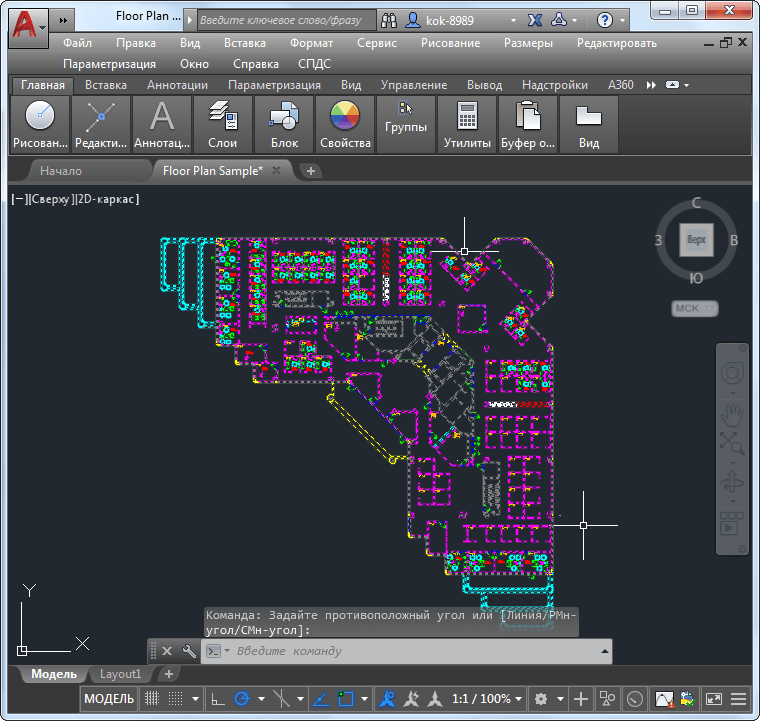
- Minge sõnale (kõige parem, kui rakendus on eelnevalt käivitatud).
- Valige sisestuspunkt.
- Klõpsake Ctrl+V (või kasutage käsku tööriistaribal „Kleebi” tööriistaribal või käsu menüüs - “sisestage”).
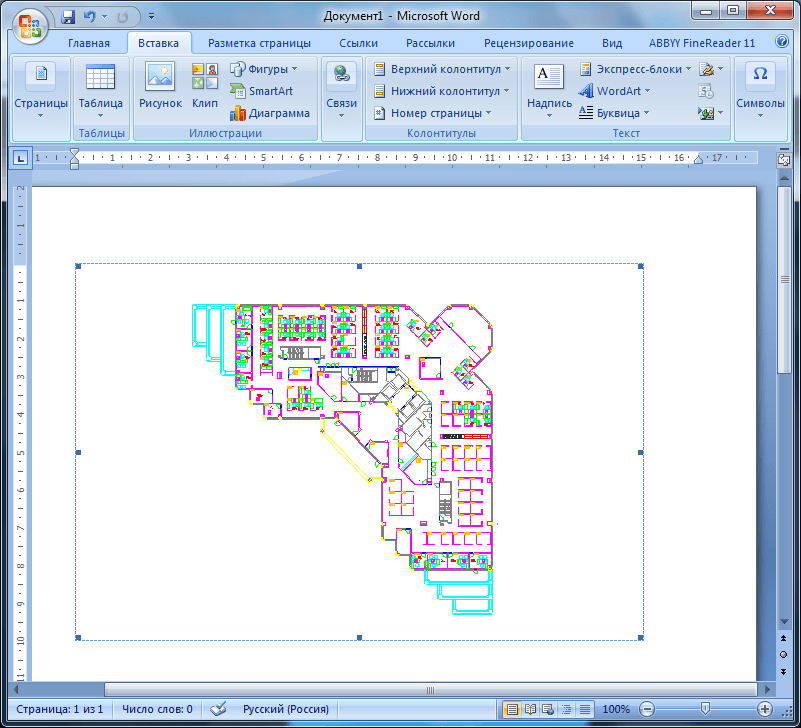
- Joonis asetatakse joonisena.
Tuleb märkida, et kõik sellise sisestusega jooned võtavad ühe paksuse.
Arenenumad toimingud
Ülaltoodud traditsiooniline sisestus ei tööta alati, ainult siis, kui kasutatud programmide versioonid toetavad seda suhtlust.
Veelgi vähem tõenäoline, et järgmine, juba edasijõudnum insert töötab, kui pärast toimingu tegemist on võimalik joonistust AutoCAD -is muuta ja muudatused kajastuvad kohe Wordi sisestuses. Fakt on see, et mitte kõik programmid ei toeta sellist interaktsiooni (OLE).
Varem peate tegema järgmise toimingu - salvestage ketta faili joonis ilma selleta, et köite idee ei toimi.
Ja siis tõstke kõigepealt auto kadede küljel välja vajalikud objektid ja kopeerige need vahetuspuhvrisse.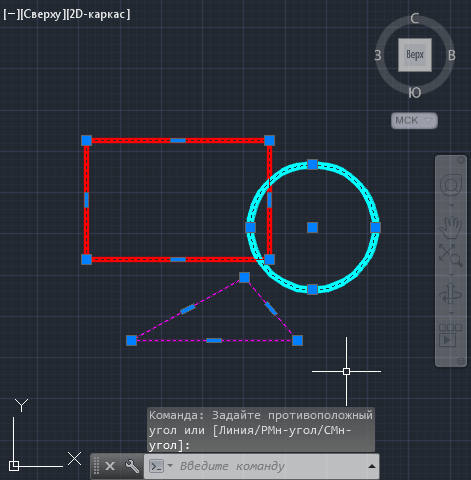
Seejärel kasutage sõna mitte "sisestage", vaid käsku menüüst (tööriistadel pole tööriistu) - "Spetsiaalne sisestus".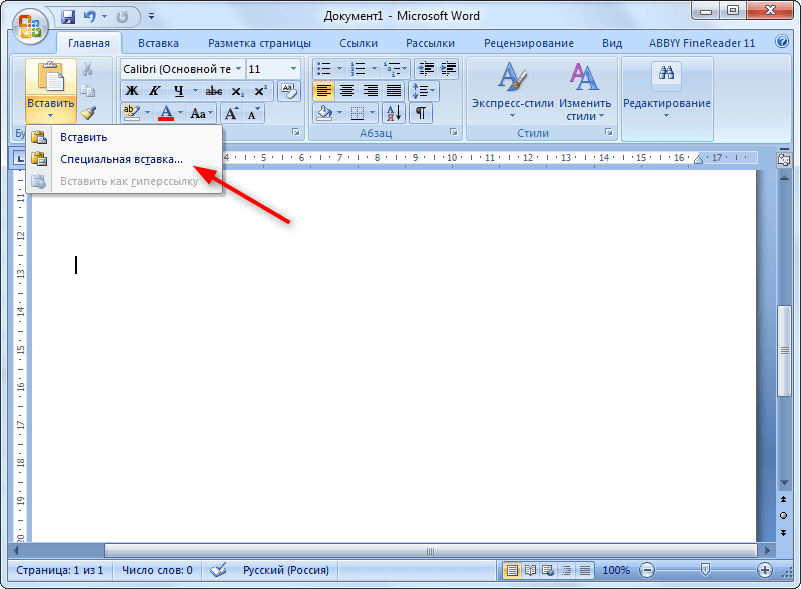
Valige avatud aknas:
- lüliti "lips";
- Tekstise mitmerealisel väljal "Kuidas" - "joonistamine (metaphyle -aknad)".
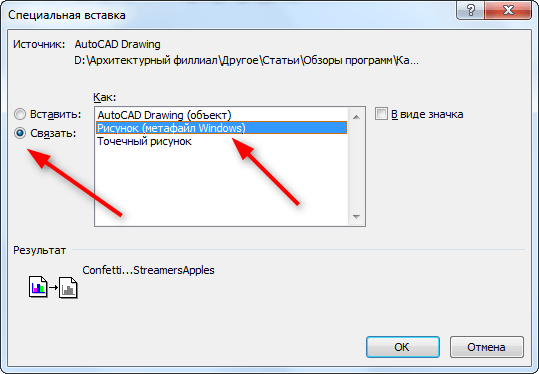
Sisestus tehakse klõpsamisel OK.
Sel juhul muudetakse kõik read paksusega üle 0,3 mm.
- « Kuidas hoida joonist JPEG või JPG -vormingus AutoCade'is
- Kuidas taastada kahjustatud joonistus AutoCADis »

